Come disattivare la versione mobile di un sito Web sul telefono

Molti siti Web, tra cui How-to Geek, mostrano una versione mobile per gli utenti che stanno navigando nel sito sul proprio telefono. Questo viene fatto per ridurre la larghezza di banda e avere un aspetto migliore su uno schermo e una risoluzione più piccoli, ma a volte si desidera solo la versione desktop completa di un sito Web. Continua a leggere per scoprire come visualizzare la versione desktop di qualsiasi sito Web sul telefono.
Esistono molti motivi per cui potresti voler utilizzare la versione desktop completa di un sito Web sul tuo dispositivo mobile. Alcuni siti web disabilitano alcune funzioni dalla loro versione mobile che potrebbero ritenere non necessarie o ad uso intensivo della larghezza di banda. Altre volte può essere difficile navigare in un sito Web mobile quando i dati necessari sono visualizzati molto più facilmente sulla versione desktop.
Ci sono molti siti web che non ci offrono una scelta su come li vediamo sito, quindi dobbiamo prendere le cose nelle nostre mani. Sapere come fare questo è anche particolarmente utile quando si è su una rete Wi-Fi, nel qual caso la versione mobile di un sito Web non caricherà comunque più velocemente della versione desktop.
Disabilitazione della versione mobile di un sito Web su iPhone o iPad
Da iOS 9, è possibile passare facilmente alla versione desktop di un sito Web: ci sono due modi per farlo. Il primo è utilizzare il menu Condividi (la freccia), quindi scegliere Richiedi sito desktop.
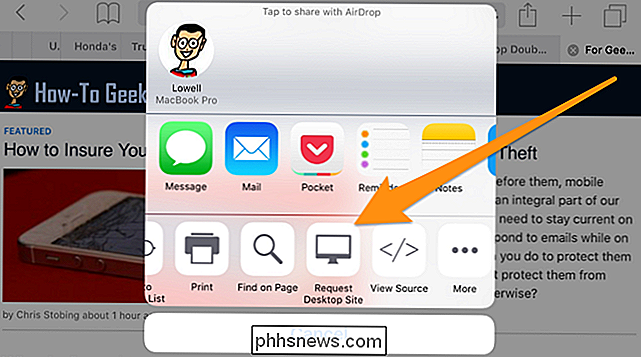
Il secondo modo è quello di premere a lungo il pulsante di ricarica e scegliere Richiedi sito desktop dal menu.
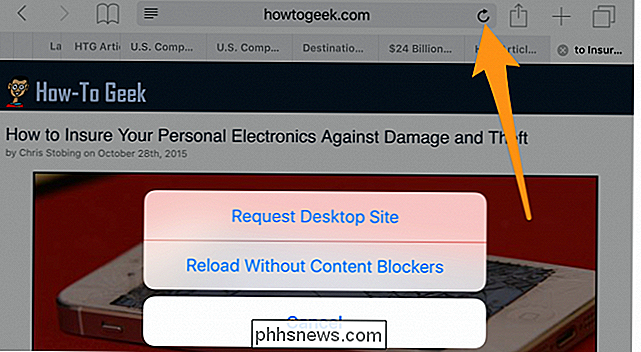
Abbastanza semplice, davvero.
Disabilitare la versione mobile di un sito web su Android
Google lo rende molto più semplice e include un'opzione per abilitare la visualizzazione desktop nel browser Chrome predefinito. Basta fare clic sul menu delle impostazioni nell'angolo in alto a destra e quindi selezionare "Richiedi sito desktop".
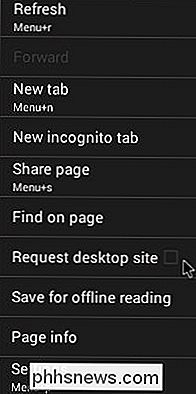
Ci sono molte app Android su Google Play che hanno anche questa funzionalità, ma scaricarle solo per questa capacità sarebbe inutile dato che il browser predefinito è in grado di farlo. L'unico inconveniente di utilizzare il browser predefinito su Android è che non esiste un modo per abilitare permanentemente la visualizzazione desktop. Se decidi che, per impostazione predefinita, desideri visualizzare tutti i siti Web nella visualizzazione desktop, avrai bisogno di un'app di terze parti.
Disabilitazione della versione mobile di un sito Web su Windows
Puoi disabilitare la versione mobile di un sito Web con il browser predefinito di Windows, Internet Explorer. Per configurare questa impostazione, apri Internet Explorer> Altro> Impostazioni> Preferenze sito Web.
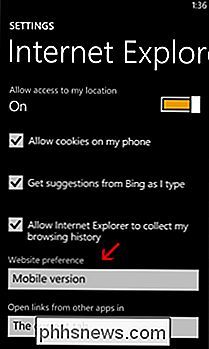
Foto per gentile concessione di windowsphone.com.
Il metodo più semplice, a volte
Naturalmente, il modo più semplice per arrivare alla versione desktop di un sito Web è selezionando il collegamento di visualizzazione desktop sulla pagina stessa, sebbene la maggior parte delle pagine non ne contenga uno.
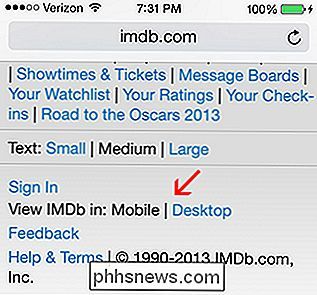
Non tutti i siti Web hanno questa opzione, quindi è possibile utilizzare i metodi in questo articolo come soluzione rapida. Ricorda che i siti web ti costringono alla visualizzazione mobile per massimizzare la tua esperienza sul loro sito web, ridurre il tempo di caricamento e salvare i dati della tua cella.

Perché non hai mai bisogno di mettere Apple TV (o altri dispositivi moderni) per dormire
Riceviamo un sacco di domande qui a How-To Geek sul consumo di energia e se non dovresti metti in stato di stop i dispositivi o scollegali. Siamo qui per dirti sicuramente: no, no non dovresti. Poco convinta? Continua a leggere. Dormire, spegnere o scollegare i dispositivi è scomodo Quando si tratta di risparmiare energia con una serie di dispositivi moderni come Apple TV, Chromecast, modem, router, bridge Smarthome e simili, non solo in realtà non stai risparmiando tanta energia spegnendoli o utilizzando la funzionalità di sospensione, ma in realtà stai rendendo il dispositivo più scomodo da utilizzare e potenzialmente insicuri.

Utilizzare le funzioni di riepilogo per riepilogare i dati in Excel
Per coloro che utilizzano regolarmente Excel, il numero di formule e funzioni integrate per riepilogare e manipolare i dati è sbalorditivo. Excel è letteralmente utilizzato da tutti: dagli studenti di una classe finanziaria agli hedge fund manager di Wall Street. È estremamente potente, ma allo stesso tempo molto semplice.Pe



